物(wù)料标簽是用(yòng)來表明(míng)物(wù)料的(de)身份信息的(de),不同的(de)物(wù)料其标簽内容也(yě)各不相同。物(wù)料标簽上一般需要标注:物(wù)料名稱、物(wù)料編碼、數量、供貨企業、日期等信息。今天我們來講一講中琅标簽制作軟件中如何批量制作包含有上面這些信息的(de)物(wù)料标簽是怎麽做(zuò)的(de)以及如何實現不同的(de)标簽打印不同的(de)數量。下(xià)面我們一起來看看吧。
1. 首先需要将物(wù)料标簽内容整理(lǐ)到Excel表中,按照(zhào)一項内容排成一排的(de)形式進行整理(lǐ)(“打印數量”列數據根據這個标簽需要打印的(de)數量進行設置),如下(xià)圖所示:

2. 打開“按照(zhào)數據列複制數據行工具”将Excel表中的(de)數據按照(zhào)“打印數量”字段自動複制,将得(de)到的(de)TXT文本導入到标簽制作軟件中進行批量制作物(wù)料标簽。
a. 打開“按照(zhào)數據列複制數據行工具”,點擊“源文件”後面的(de)“浏覽”按鈕,找到電腦上保存的(de)物(wù)料數據表,選中之後,點擊“打開”。
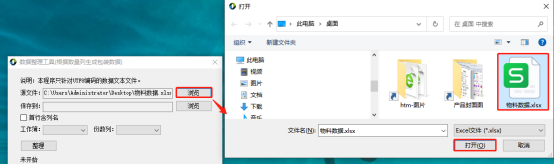
b. 點擊保存後面的(de)“浏覽”按鈕,設置處理(lǐ)後文件的(de)保存位置和(hé)文件名稱。
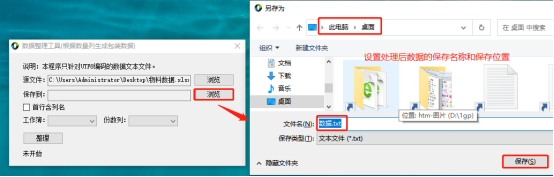
c. 将下(xià)面的(de)“首行含列名”勾選上(因爲Excel表中第一行是列名稱),工作簿選擇“Sheet1”,份數列選擇“打印數量”,點擊下(xià)面的(de)“整理(lǐ)”按鈕。
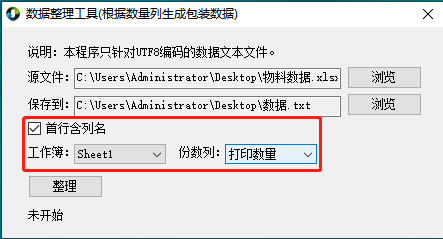
d. 執行成功之後,我們就可(kě)以看到數據已經按照(zhào)excel表中打印數量字段自動複制了(le)。
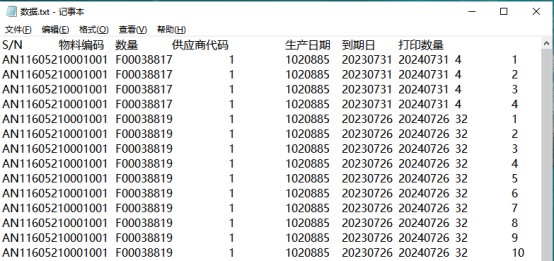
需要注意的(de)是處理(lǐ)後得(de)到的(de)TXT文本字段之間是用(yòng)“Tab”分(fēn)隔的(de),在導入标簽制作軟件的(de)時候,分(fēn)隔符号要選擇“Tab”分(fēn)隔,這樣才能把幾個字段正确分(fēn)隔開。
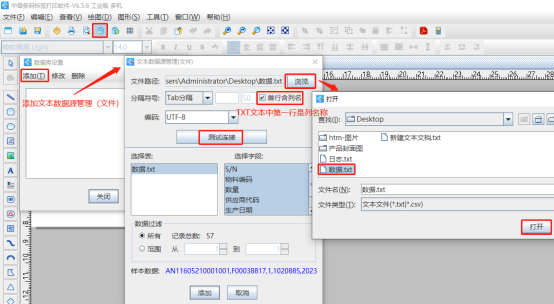
将處理(lǐ)之後得(de)到的(de)中琅标簽制作軟件中就可(kě)以批量制作物(wù)料标簽了(le),制作完成之後,Excel表中的(de)第一行數據會生成4個完全相同的(de)标簽,Excel表中的(de)第二行數據會生成32個完全相同的(de)标簽……,标簽的(de)具體制作方法我們會在下(xià)一篇文章(zhāng)中講到。